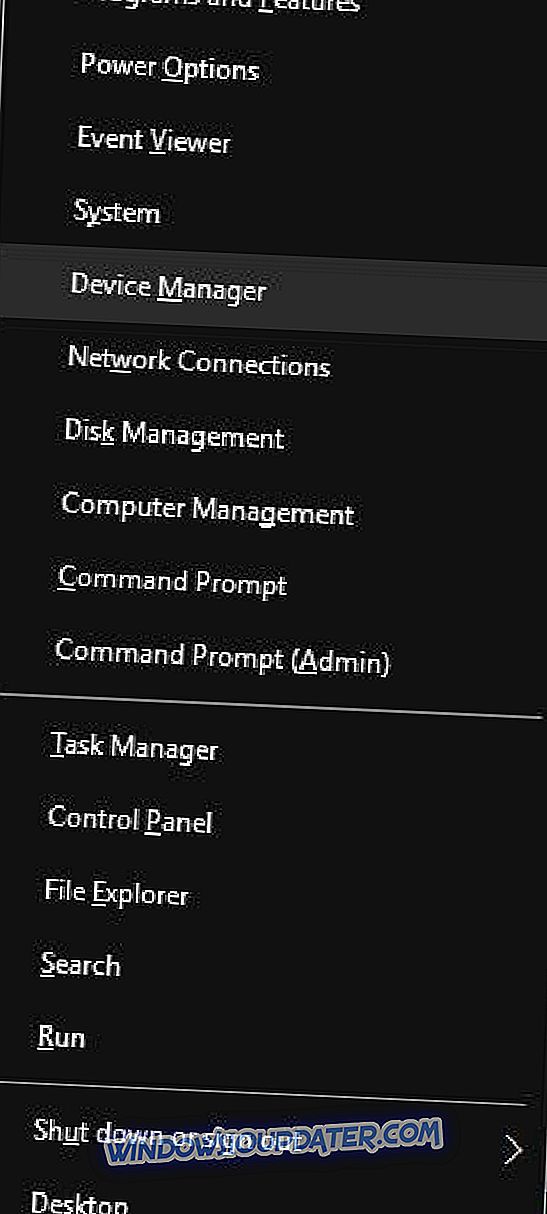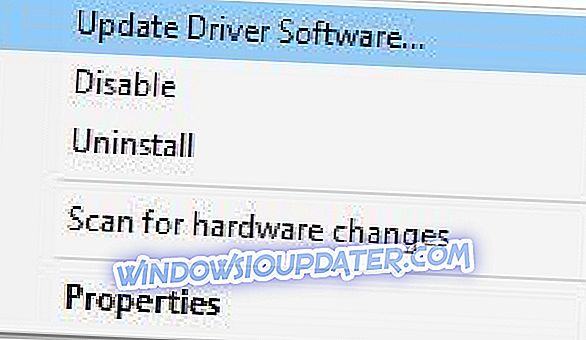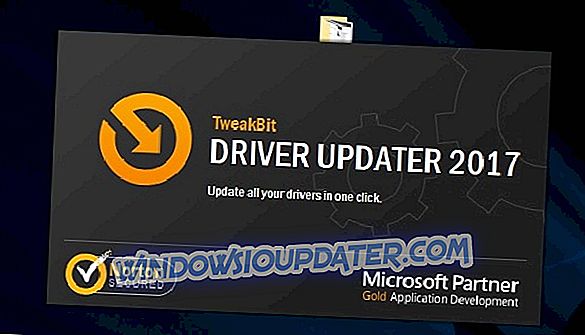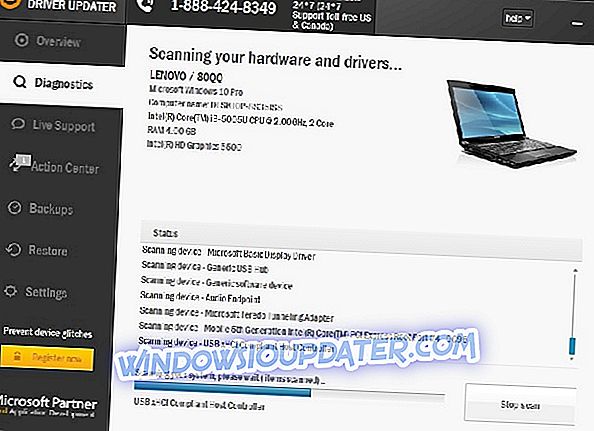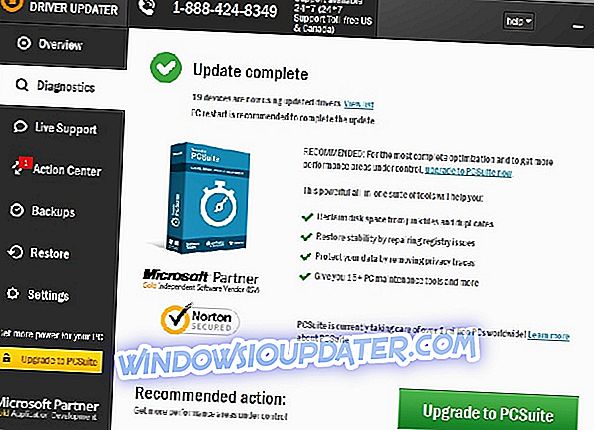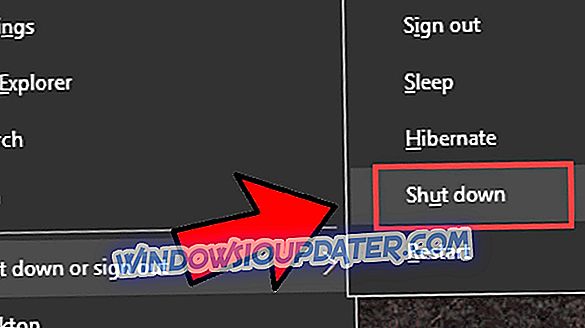Eines der schwerwiegendsten Computerprobleme muss der berüchtigte Blue Screen of Death-Fehler sein. Viele Windows 10-Benutzer haben den Treiber irql_less_or_not_equal BSoD-Fehler gemeldet, so dass wir sehen, wie Sie es beheben können.
Wie zu beheben Driver irql_less_or_not_equal Fehler unter Windows 10?
Treiber irql_less_or_not_equal Fehler kann viele Probleme auf Ihrem PC verursachen, und von Problemen berichteten Benutzer auch die folgenden Probleme:
- Treiber irql_less_or_not_equal windows 10 blue screen - Dies ist ein Blue Screen of Death-Fehler. Er wird Ihren PC zum Absturz bringen, sobald er erscheint. Um diesen Fehler zu beheben, probieren Sie unbedingt einige der Lösungen aus diesem Artikel aus.
- Driver_irql_not_less_or_equal ql2300.sys, epfwwfp.sys, e1c62x64.sys, rdbss.sys, rdyboost.sys, rtkhdaud.sys, rtwlane.sys, tcpip.sys, tap0901.sys, tdx.sys, usdh.sys .sys, netio.sys - Dieser Fehler tritt häufig auf, gefolgt vom Namen der Datei, die ihn verursacht hat. Durch ein bisschen Recherche können Sie einfach die problematische Anwendung oder das Gerät finden und das Problem beheben.
- Treiber irql_less_or_not_equal windows 10 overclock - Viele Benutzer haben dieses Problem nach dem Übertakten ihres PCs gemeldet. Wenn Sie diesen Fehler erhalten, entfernen Sie einfach die Übertaktungseinstellungen und das Problem sollte behoben sein.
- Driver_irql_not_less_or_equal beim Start - Dieser Fehler kann auch auftreten, wenn Sie Ihren PC starten. Da dies ein BSOD-Fehler ist, wird Ihr PC neu gestartet, und Sie werden in die Neustartschleife geraten.
- Driver_irql_not_less_or_equal McAfee, AVG, Avira, Kaspersky - Anwendungen von Drittanbietern können diesen Fehler häufig verursachen. Viele Benutzer haben berichtet, dass ihr Antivirenprogramm diesen Fehler verursacht hat. Entfernen Sie sie oder deaktivieren Sie sie, um das Problem zu beheben.
Lösung 1 - Löschen Sie die ASUS AI Suite
ASUS AI Suite ist ein leistungsfähiges Übertaktungswerkzeug, mit dem Sie die Leistung des Akkus verbessern können. Manchmal kann es jedoch durch Übertaktung Ihrer Hardware zu Fehlern des Treibers irql_less_or_not_equal kommen.
Um dieses Problem zu beheben, wird empfohlen, dass Sie dieses Tool und alle Übertaktungseinstellungen entfernen. Nachdem die ASUS AI Suite entfernt wurde, sollte der Fehler vollständig behoben sein.
Lösung 2 - Laden Sie den neuesten Netzwerktreiber herunter
Benutzer berichteten, dass Sie dieses Problem beheben können, indem Sie den neuesten Netzwerktreiber installieren. Dies ist ein einfaches Verfahren. Besuchen Sie dazu einfach die Website Ihres Motherboard-Herstellers und laden Sie den neuesten Netzwerktreiber für Ihr Gerät herunter. Nachdem der Netzwerktreiber installiert wurde, sollte das Problem vollständig behoben sein.
Lösung 3 - Überprüfen Sie Ihre Hardware

Beachten Sie, dass dieser Fehler bei fast allen Hardwarekomponenten auftreten kann. Daher müssen Sie möglicherweise eine detaillierte Hardwareprüfung durchführen, bevor Sie die fehlerhafte Komponente finden.
Wenn Sie immer noch Probleme mit Ihrer Hardware haben oder diese einfach für die Zukunft vermeiden möchten, empfehlen wir Ihnen, dieses Tool herunterzuladen, um verschiedene PC-Probleme zu beheben, z. B. Hardwarefehler, aber auch Dateiverlust und Malware.
Lösung 4 - Aktualisieren Sie die SoftEther VPN-Software
Einige Benutzer neigen dazu, VPN-Tools zu verwenden, um ihre Privatsphäre online zu schützen, aber VPN-Software kann manchmal dazu führen, dass dieser Fehler angezeigt wird. Benutzer berichteten, dass SoftEther VPN dazu geführt habe, dass der Treiber irql_less_or_not_equal Blue Screen angezeigt wurde. Nach der Aktualisierung der SoftEther VPN-Software wurde das Problem jedoch vollständig behoben.
Wenn Sie diese Software nicht verwenden, müssen Sie daran denken, dass Sie Ihre VPN-Software aktualisieren müssen, um solche Fehler zu vermeiden. Wenn das Problem durch die Aktualisierung der VPN-Software nicht behoben wird, empfiehlt es sich, die VPN-Software zu deinstallieren. Wenn das Problem durch die Deinstallation der Software behoben wird, möchten Sie möglicherweise zu einem anderen VPN-Client wechseln.
Lösung 5 - Aktualisieren Sie Ihren WLAN-Adaptertreiber
Benutzern zufolge können Sie diesen Fehler einfach beheben, indem Sie den Treiber für den Wireless-Adapter aktualisieren. Um den neuesten Treiber für den WLAN-Adapter herunterzuladen, müssen Sie zuerst den WLAN-Adapter deaktivieren. Führen Sie dazu die folgenden Schritte aus:
- Drücken Sie die Windows-Taste + X, um das Power User-Menü zu öffnen. Wählen Sie den Geräte-Manager aus der Liste aus.
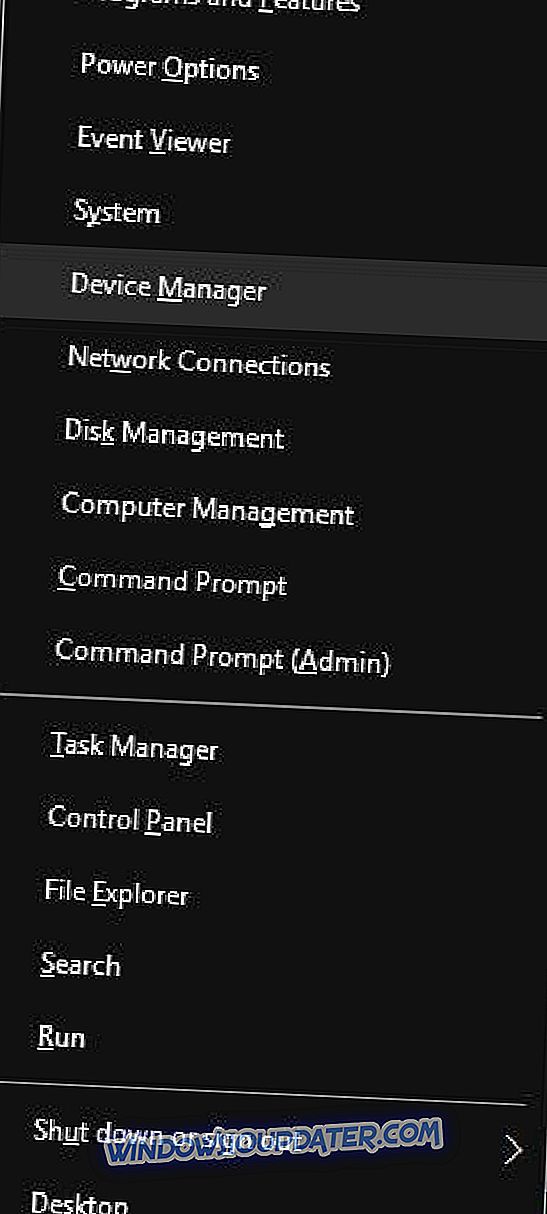
- Suchen Sie Ihren WLAN-Adapter, klicken Sie mit der rechten Maustaste darauf und wählen Sie im Menü die Option Deaktivieren.
Nachdem Sie den WLAN-Adapter deaktiviert haben, müssen Sie Ihr Ethernet-Kabel an Ihren PC anschließen. Laden Sie jetzt den neuesten Treiber für Ihren WLAN-Adapter herunter. Sie können dies direkt vom Geräte-Manager aus tun, indem Sie folgende Schritte ausführen:
- Klicken Sie mit der rechten Maustaste auf Ihren WLAN-Adapter und wählen Sie die Option Treiber-Software aktualisieren.
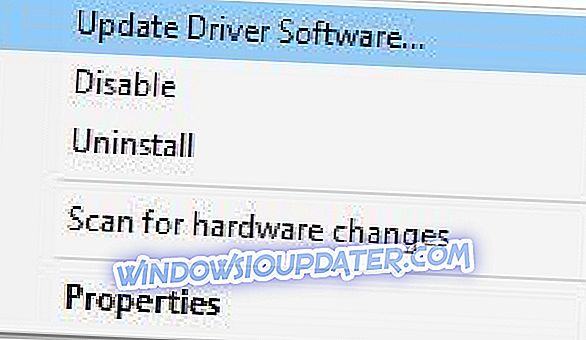
- Wählen Sie Automatisch nach aktualisierter Treibersoftware suchen und warten Sie, bis Windows 10 den Treiber heruntergeladen hat.
Obwohl dies die einfachste Möglichkeit zum Aktualisieren Ihrer Treiber ist, ist dies möglicherweise nicht die beste, da der Geräte-Manager nicht immer die neuesten Treiber herunterlädt.
Um die neuesten Treiber herunterzuladen, empfehlen wir Ihnen dringend, die Website des Herstellers Ihres WLAN-Adapters zu besuchen und die neuesten Treiber herunterzuladen. Wechseln Sie nach der Installation der neuesten Treiber zurück zum Geräte-Manager und aktivieren Sie den WLAN-Adapter.
Treiber automatisch aktualisieren
Wenn diese Methode nicht funktioniert oder Sie nicht über die erforderlichen Computerkenntnisse zum manuellen Aktualisieren / Beheben der Treiber verfügen, empfehlen wir dringend, dies automatisch mit dem Treiber-Aktualisierungswerkzeug von Tweakbit durchzuführen. Dieses Tool wurde von Microsoft und Norton Antivirus genehmigt. Nach mehreren Tests kam unser Team zu dem Schluss, dass dies die beste automatisierte Lösung ist. Nachfolgend finden Sie eine Kurzanleitung.
- Laden Sie den TweakBit Driver Updater herunter und installieren Sie ihn
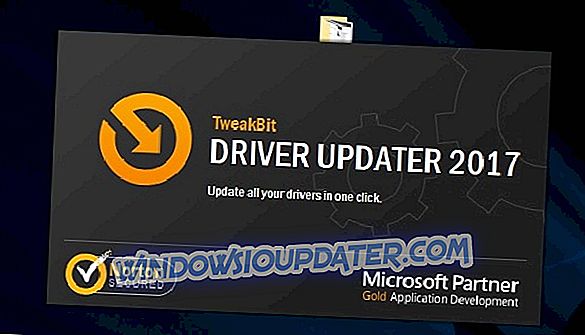
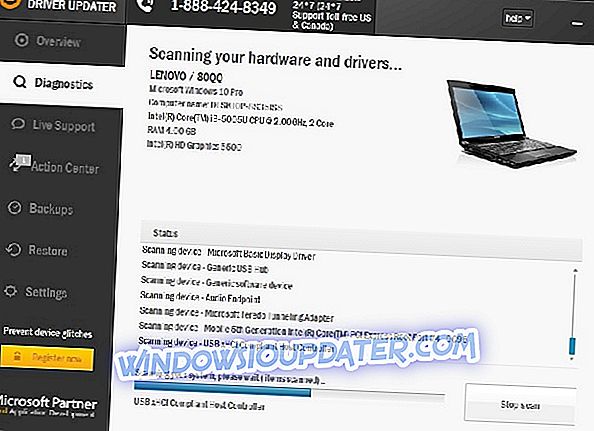
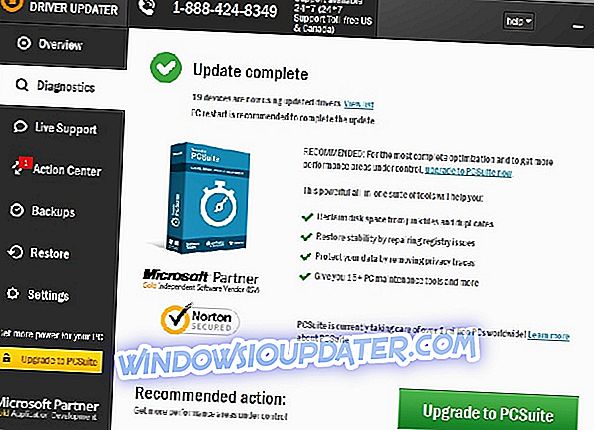
Hinweis: Einige Treiber müssen in mehreren Schritten installiert werden, sodass Sie mehrmals auf die Schaltfläche "Aktualisieren" klicken müssen, bis alle Komponenten installiert sind.
Haftungsausschluss : Einige Funktionen dieses Tools sind nicht kostenlos.
Lösung 6 - Entfernen Sie die Zone Alarm Firewall

Firewall-Tools von Drittanbietern, wie z. B. Zone Alarm, bieten Ihnen zwar einen anständigen Schutz, manchmal führen sie jedoch auch dazu, dass dieser Fehler angezeigt wird. Benutzer haben berichtet, dass Zone Alarm diesen Fehler auf ihrem PC verursacht hat. Um diesen Fehler zu beheben, müssen Sie Zone Alarm von Ihrem PC deinstallieren. Nach dem Entfernen des Zonenalarms sollte das Problem vollständig behoben sein.
Wir müssen erwähnen, dass fast jede Firewall eines Drittanbieters dieses Problem verursachen kann. Daher empfehlen wir Ihnen, selbst wenn Sie Zone Alarm nicht verwenden, Ihre derzeit installierte Firewall zu deaktivieren und zu prüfen, ob das Problem dadurch behoben wird. Wenn dies nicht funktioniert, entfernen Sie die Firewall Ihres Drittanbieters.
Lösung 7 - Windows 10 zurücksetzen
Wenn vorherige Lösungen nicht funktionierten, müssen Sie möglicherweise Windows 10 zurücksetzen. Denken Sie daran, dass beim Zurücksetzen alle Dateien von Ihrem Systemlaufwerk gelöscht werden. Sichern Sie sie also. Möglicherweise benötigen Sie auch ein Windows 10-Installationsmedium, das Sie mit dem Media Creation Tool erstellen können. Nachdem alles fertig ist, müssen Sie Ihren PC folgendermaßen zurücksetzen:
- Öffnen Sie das Startmenü, klicken Sie auf die Ein / Aus-Taste, halten Sie die Umschalttaste gedrückt und wählen Sie im Menü die Option Neustart . Wenn Sie überhaupt nicht auf Windows 10 zugreifen können, starten Sie Ihren PC während der Startsequenz einige Male neu, um auf das erweiterte Startmenü zuzugreifen.

- Wählen Sie nun Fehlerbehebung> Diesen PC zurücksetzen> Alles entfernen .
- Wenn Sie aufgefordert werden, Windows 10-Installationsmedien einzulegen, müssen Sie dies unbedingt tun.
- Wählen Sie Ihre Windows-Version aus und wählen Sie Nur das Laufwerk, auf dem Windows installiert ist.> Entfernen Sie einfach meine Dateien .
- Jetzt wird die Liste der Änderungen angezeigt, die durch das Zurücksetzen ausgeführt werden. Klicken Sie auf die Schaltfläche Zurücksetzen, wenn Sie bereit sind, zu beginnen.
- Folgen Sie den Anweisungen auf dem Bildschirm, um das Zurücksetzen abzuschließen.
Nach dem Zurücksetzen müssen Sie alle Anwendungen installieren und Dateien aus dem Backup verschieben. Beachten Sie, dass das Zurücksetzen diesen Fehler nur dann beheben kann, wenn er von Ihrer Software verursacht wird. Wenn das Problem durch Hardware verursacht wird, müssen Sie eine andere Lösung verwenden.
Treiber irql_less_or_not_equal Fehler unter Windows 10 kann viele Probleme verursachen, aber Sie sollten in der Lage sein, das Problem zu beheben, indem Sie eine unserer Lösungen verwenden.